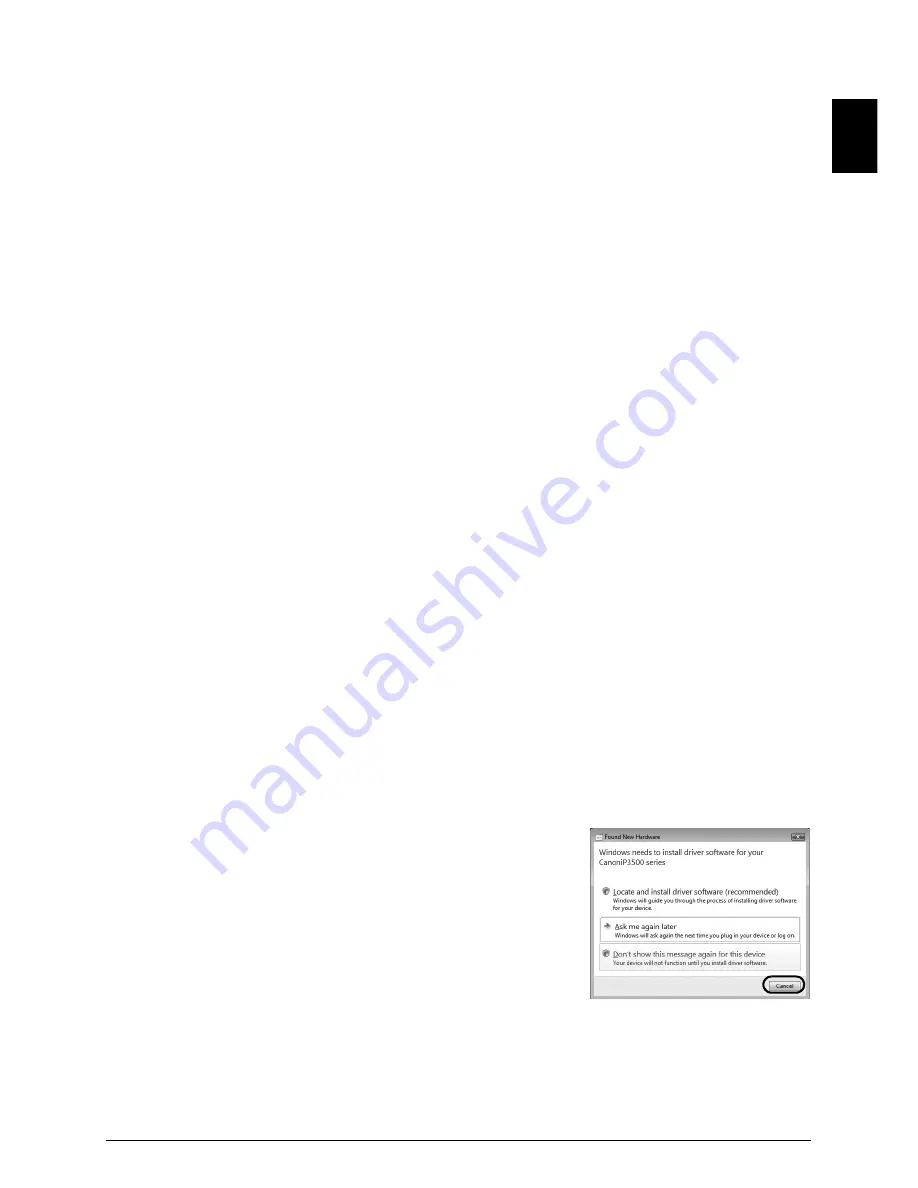
5
Installieren des Druckertreibers
D
EU
T
S
C
H
Installieren des Druckertreibers
Windows und Macintosh
®
Hinweise zur Installation
z
Wenn das Fenster
[Select Language/Sprache wählen]
angezeigt wird, wählen Sie eine
Sprache aus, und klicken Sie anschließend auf
[Next/Weiter]
.
z
Wenn das Fenster
[Select Your Place of Residence/Wählen Sie Ihren Wohnsitz]
angezeigt wird, wählen Sie Ihren Wohnsitz aus, und klicken Sie auf
[Next/Weiter]
.
z
Es gibt zwei Methoden zum Installieren des Druckertreibers und anderer Software:
[Easy Install/Einfache Installation]:
Die auf der
[Installations-CD-ROM]
enthaltene
Software wird automatisch installiert.
[Custom Install/Benutzerdefinierte Installation]:
Sie können die zu installierenden
Elemente selbst auswählen.
* Die auf der
[Installations-CD-ROM]
zur Verfügung stehenden Softwareprogramme können
je nach Land oder Region, in dem das Gerät erworben wurde, unterschiedlich sein.
z
Wenn das Fenster
[User Registration/Benutzerregistrierung]
angezeigt wird, klicken Sie
auf
[Next/Weiter]
. Sofern der Computer mit dem Internet verbunden ist, werden am
Bildschirm Anweisungen zum Registrieren des Produkts angezeigt.
Die Registrierung kann auch nach der Installation über ein Symbol auf dem Desktop
vorgenommen werden.
z
Der Bildschirm
[User Registration/Benutzerregistrierung]
wird nur angezeigt, wenn unter
[Select Your Place of Residence/Wählen Sie Ihren Wohnsitz]
als Region
[Europe/
Europa]
,
[Middle East/Naher Osten]
oder
[Africa/Afrika]
ausgewählt wurde.
Hinweise zur Druckkopfausrichtung
z
Sollten nach der Installation der Druckertreiber gerade Linien versetzt gedruckt werden oder
die Druckqualität unbefriedigend sein, kann eine Druckkopfausrichtung erforderlich sein.
Weitere Informationen finden Sie unter „Ausrichten des Druckkopfs“ im
Benutzerhandbuch
(Online-Handbuch).
z
Nach der Installation des Druckertreibers kommt es beim erstmaligen oder zweiten
Gebrauch des Druckers zu einer Wartezeit von ein bis zwei Minuten, bevor
der Druckvorgang gestartet wird.
Informationen für Windows
z
Melden Sie sich als Benutzer mit Administratorrechten an.
z
Deaktivieren Sie vor der Installation des Druckertreibers alle Anti-Viren-Programme sowie
alle automatisch geladenen Programme.
z
Falls das Fenster
[Found New Hardware/Neue Hardware
gefunden]
oder
[Found New Hardware Wizard/Assistent
für das Suchen neuer Hardware]
automatisch angezeigt
wird, müssen Sie das an den Computer angeschlossene
USB-Kabel abziehen. Klicken Sie auf
[Cancel/Abbrechen]
,
um das Fenster zu schließen. Unter Windows Vista wird
das Fenster u. U. automatisch geschlossen, sobald das
USB-Kabel getrennt wurde. Schalten Sie danach den
Drucker aus, und wiederholen Sie den Installationsvorgang.
Einzelheiten zum Installationsprozess finden Sie in der
Einfachen Installationsanleitung.
z
Falls das Fenster
[AutoPlay/Automatische Wiedergabe]
angezeigt wird, klicken Sie auf
[Run Msetup4.exe/Msetup4.exe ausführen]
. Unter Windows XP und Windows 2000 wird
dieses Fenster nicht angezeigt.
z
Falls das Fenster
[User Account Control/Benutzerkontensteuerung]
angezeigt wird,
klicken Sie auf
[Continue/Weiter]
. Unter Windows XP und Windows 2000 wird dieses
Fenster nicht angezeigt.
Содержание iP3500 - PIXMA Color Inkjet Printer
Страница 509: ... Windows HTML Help Viewer Microsoft Internet Explorer 5 0 ً Internet Explorer Windows ً Help Viewer ً Help Viewer ً ...
Страница 512: ... ﻷ ﻷ ء ء ء ً ء ء ﻷ POWER ...
Страница 513: ... ﻷ ء ً ـ ً ء ء ّ ء ء ـ ...
Страница 520: ... ﻷ ﺁ ﻷ B5 Letter A4 ﻷ ﻷ ﻷ ً ﻷ ﻷ ﱢ ﱢ ﻷ ﱢ ء Paper Source Front Tray ...
Страница 521: ... ﻷ z ء z ً z ﻷ ﻷ ﺁ ﻷ ﻷ ﻷ ﱢ ﱢ Rear Tray Paper Source ...
Страница 523: ...Macintosh 10 2 7 Mac OS X Mac OS X Mac OS 9 z ء ء USB z z ﺁ Manual ً ً z Canon Setup CD ROM ...
Страница 525: ... ء ً ﺇ ء USB ﻷ ء ء ﻷ ء ً z ء ﻷ z ء 10 ﻷ ً ء z z ً ﻷ POWER z ﻷ POWER z z ء z ALARM z ء ...
Страница 526: ... ﺇ ً ء ء ء ء PictBridge ﻷ ء ء Setup CD ROM z z z ء ﻷ z ً Windows Setup CD ROM ...
Страница 529: ... WEEE ً EC 2002 96 EEE ً ﺁ ﻷ www canon europe com environment ﻷ ﺇ ء EWS ﻷ Canon ء www canon europe com K10311 iP3500 ...
Страница 530: ... ء ء ً ...
















































